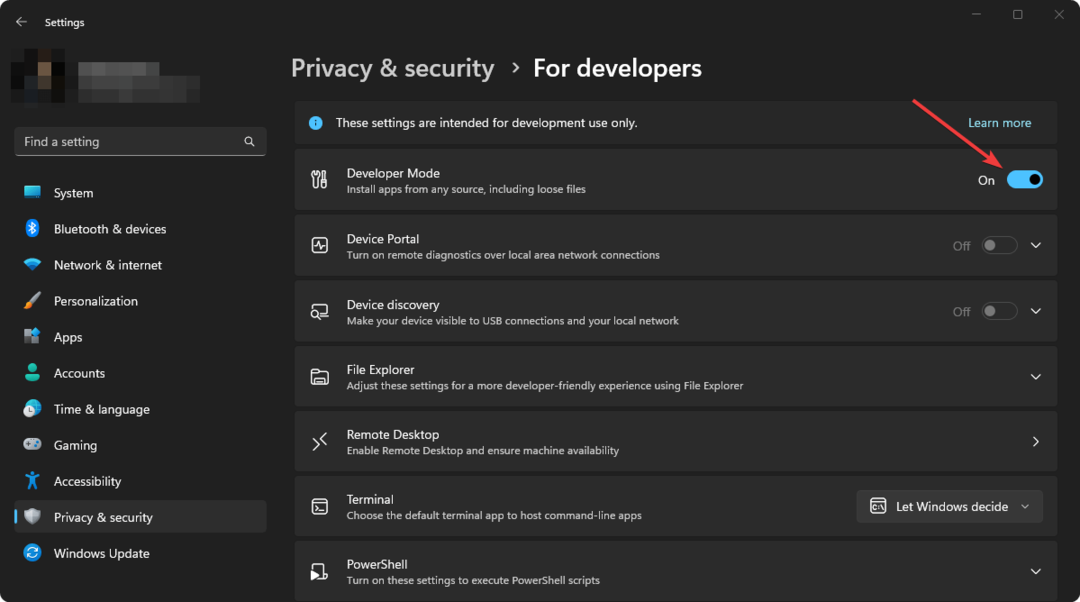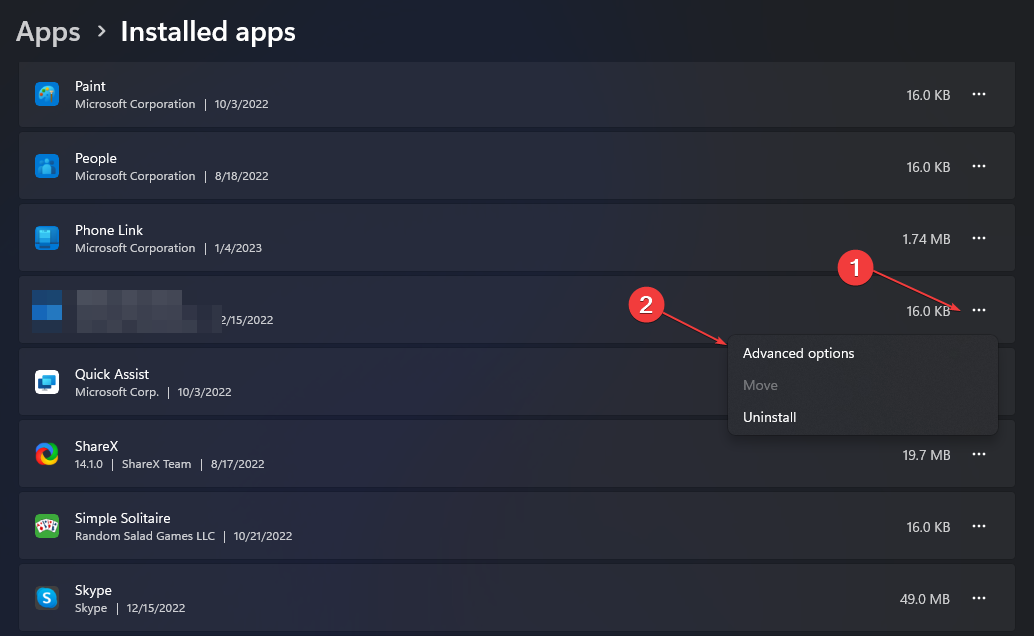Този софтуер ще поддържа драйверите ви работещи, като по този начин ви предпазва от често срещани компютърни грешки и отказ на хардуер. Проверете всичките си драйвери сега в 3 лесни стъпки:
- Изтеглете DriverFix (проверен файл за изтегляне).
- Щракнете Започни сканиране за да намерите всички проблемни драйвери.
- Щракнете Актуализиране на драйвери за да получите нови версии и да избегнете неизправности в системата.
- DriverFix е изтеглен от 0 читатели този месец.
С актуализацията на създателите Microsoft представи повече промени и функции и включи повече контрол върху вида на инсталираните приложения на вашия компютър. Вече е възможно да позволите на потребителите да инсталират приложения, които идват само от магазина в Актуализация на Windows 10 Creators.
Повече сигурност, започвайки с версия 1703
Очевидно е, че можете да изтегляте и инсталирате приложения отвсякъде, но недостатъкът е да не знаете откъде идва. Неизвестното изтегляне може да идва с грешки, които могат да навредят на вашия компютър и да имат отрицателно въздействие върху вашата операционна система.
От версия 1703 на, Windows 10 въведе опция, която блокира потребителите да инсталират приложения извън магазина. Дори традиционните приложения не могат да бъдат инсталирани на вашето устройство, ако не са от Windows Store.
Всички приложения в Windows Store са точно проверени от Microsoft за да се гарантира, че в тях няма злонамерен код и че те работят правилно.
Използвайки тази опция, ще можете да поддържате компютъра си по-безопасен и да работи с най-висока производителност.
Как да блокирам инсталирането на приложения на трети страни на компютри с Windows
Ето следните стъпки, които ще блокират инсталирането на приложения извън Windows Store на вашия компютър:
- Отидете на Настройки
- Отидете на Приложения
- Щракнете Приложения и функции
- Изберете Разрешаване на приложения от магазина само от „Инсталиране на приложения“
След като приключите, желаната промяна ще се приложи автоматично, без да е необходимо рестартиране на вашия компютър.
Още полезни опции
Имате още полезни опции, които можете да използвате от падащото меню:
- Разрешаване на приложения от всяко място
- Предупредете ме, преди да инсталирате приложения извън магазина
Дори тази нова функция да изглежда като разумен начин Microsoft за да примами потребителите да купуват приложения от Windows Store, това всъщност защитава целостта на вашия компютър, тъй като изтеглянето и инсталирането на приложения от неизвестни източници може да създаде проблеми.
СВЪРЗАНИ ИСТОРИИ ЗА ПРОВЕРКА:
- Windows 10 Creators Update произволно деинсталира драйвери и приложения
- Приложенията се сриват след инсталиране на актуализацията на Windows 10 Creators [Fix]
- Актуализацията на Windows 10 Creators ще изключи функцията Apps Corner